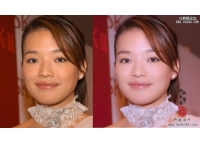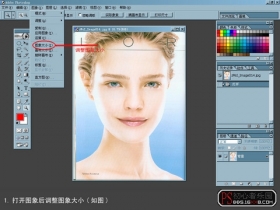不用ps外挂滤镜也能完美磨皮
来源:轻博客
作者:泛滥成灾-1993
学习:15440人次
现在很多朋友都喜欢用滤镜磨皮,用滤镜磨皮确实很简单,但大家是否觉得用滤镜处理的图片都给人一种不太真实的感觉。个人不太喜欢用滤镜磨皮。这篇文章和飞特的朋友们分享不用外置滤镜,直接用ps磨皮的方法,这种磨皮方法看上去会更加自然。希望刑帅网络学院的朋友们也喜欢这篇教程!


步骤教程如下:···
1.打开图片-ctrl j复制图层
2.选择复制的图层,进入通道,选择蓝通道,复制蓝通道,如图:
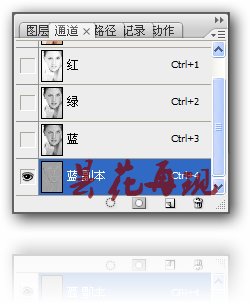
3.对蓝通道副本进行滤镜-其他-高反差保留,设置如图:

4.选择画笔工具,拾取面部灰色块,然后在图中用画笔涂抹除脸部意外的部分(眼睛、、眉毛、嘴、头发以及手指关节),目的是后面的计算不被计算到
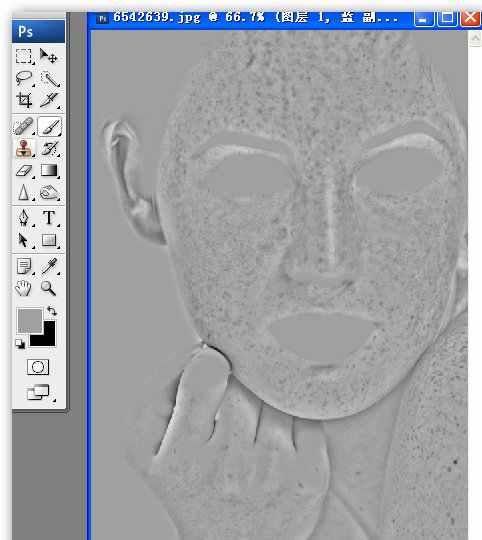
学习 · 提示
相关教程
关注大神微博加入>>
网友求助,请回答!